Wie (und warum) deaktivieren Sie LTE auf Ihrem iPhone

Foto: Sam Mills/Cult of Mac
Warum möchten Sie die schnellen Mobilfunkgeschwindigkeiten von LTE deaktivieren? Manchmal treffen Sie auf einen Bereich mit fleckiger LTE-Abdeckung und Ihr iPhone springt zwischen 3G, LTE oder sogar EDGE. Das kann Ihren Akku zerstören und Sie sollten LTE deaktivieren, um dies zu vermeiden.
Oder vielleicht möchten Sie einfach nur Ihre Daten ausschalten, um Überschreitungen zu vermeiden, oder weil Sie sich besser fühlen, wenn Sie unterwegs nicht ständig verbunden sind. Was auch immer Ihr persönlicher Grund ist, hier erfahren Sie, wie Sie LTE auf Ihrem iPhone deaktivieren.
Kurzer Hinweis: Ich verwende AT&T als meinen Mobilfunkanbieter, daher können Ihre Einstellungen abweichen, wenn Sie einen anderen haben. Wenden Sie sich an Ihren Anbieter, wenn die folgenden Schritte für Sie nicht funktionieren.

Foto: Rob LeFebvre/Cult of Mac
Gehen Sie zunächst in Ihre Einstellungen-App und tippen Sie auf Mobilfunk. Sie können hier alle Zelldaten vollständig deaktivieren, indem Sie die Schaltfläche auf OFF umschalten.
Wenn Sie die Mobilfunkdaten eingeschaltet lassen und nur LTE deaktivieren möchten, tippen Sie auf die Schaltfläche Mobilfunkdatenoptionen und dann auf LTE aktivieren. Hier haben Sie die Wahl zwischen Aus, Sprache & Daten oder Nur Daten. Wählen Sie Aus, wenn Sie LTE vollständig deaktivieren möchten, wählen Sie Sprache und Daten, um Voice-over-IP (VOIP)-Anrufe und Daten auf LTE zuzulassen, und wählen Sie Nur Daten, um die VOIP-Inhalte zu überspringen.
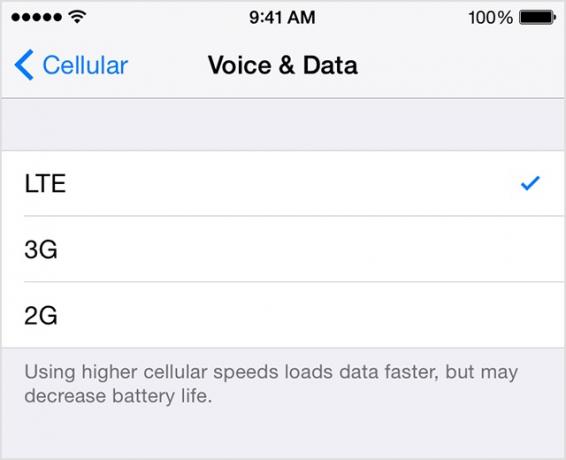
Foto: Apfel
Welche Einstellungen Sie auch haben oder wählen, zumindest wissen Sie jetzt, wie Sie LTE auf Ihrem vollständig deaktivieren können iPhone, egal ob Sie dies für die Netzwerkstabilität, die Akkulaufzeit oder nur die Datennutzung auf dem iPhone benötigen unten tief.
Über: OS X täglich
